갤럭시 휴대폰 전화번호 백업 기능과 쉽게 연락처 옮기기 방법에 대해 알려드립니다. 전화번호를 하나씩 옮기기에는 엄청난 노력이 필요하기에 기본적으로 제공되는 백업 기능을 활용해 쉽게 옮기는 방법을 알려드리니 오늘 내용 참고해 보시기를 바랍니다.
갤럭시 휴대폰 전화번호 백업
어느 제조사 휴대폰이든 기본적으로 비상시에 대비해 보관(백업)하는 기능을 제공하고 있습니다. 이런 백업은 원본 자료가 파괴되거나 손상을 입을 것을 대비해서 여벌로 자료를 복사해 두는 것을 말하며 갤럭시 휴대폰에서도 기본 기능으로 제공되고 있습니다.
전화번호 백업 방법
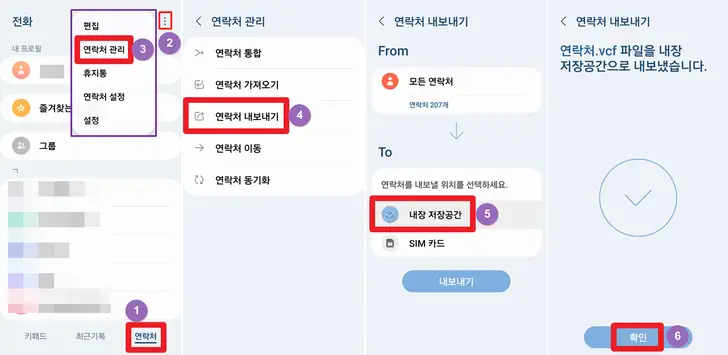
갤럭시 휴대폰 전화번호 백업하기 위해서는 연락처 앱 또는 통화 앱을 눌러 '연락처(①)' 메뉴에 접속합니다. 우측 상단의 '더 보기(②)' 메뉴를 클릭하신 후 '연락처 관리(③)' 메뉴에 접속하시면 '연락처 내보내기(④)'로 되어 있는 백업 기능을 확인하실 수 있으며 저장 공간(⑤) 선택하신 후 해당 공간에 휴대폰 전화번호 백업하실 수 있습니다.
연락처 옮기기
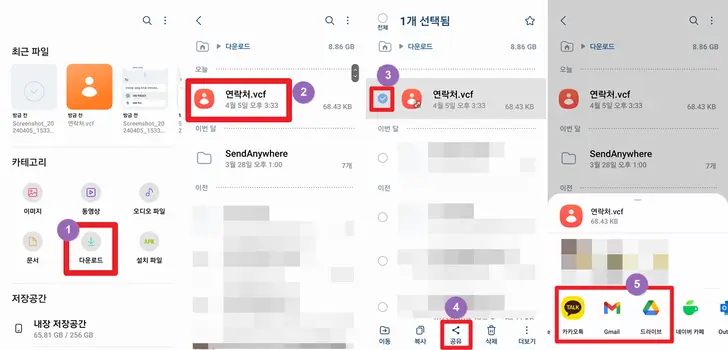
이렇게 백업해 놓은 연락처 옮기기 위해서는 갤럭시 휴대폰 기본 제공 앱인 '내 파일' 앱을 실행하셔야 합니다. 만약, 찾기가 어려우시다면 앱 검색 기능에서 '내 파일' 검색하시면 손쉽게 찾으실 수 있습니다. 이후 내 파일 앱 '다운로드(①) 폴더'에 접속하시면 갤럭시 휴대폰 전화번호 백업 파일을 찾으실 수 있습니다.
해당 백업 파일을 길게 클릭하셔서 선택(③) 하신 후 하단의 '공유(④)' 버튼을 클릭하시면 카카오톡, 이메일 등으로 간편하게 연락처 옮기기가 가능합니다.
연락처 가져오기
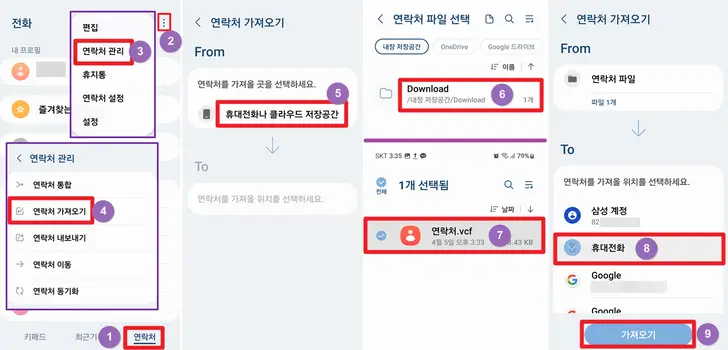
백업하신 후 원하시는 방법으로 연락처 옮기기를 하셨다면 이제 해당 파일을 불러오셔야 합니다. 기본 제공되는 통화 앱 실행하신 후 갤럭시 휴대폰 전화번호 백업과 마찬가지로 하단의 '연락처(①)' 선택 후 우측 상단 '더 보기(②)' 클릭하신 후 '연락처 관리(③)'에 접속하여 '연락처 가져오기(④)' 메뉴를 선택합니다.
해당 백업 파일이 저장되어 있는 공간을 선택(⑤) 하시고 해당 백업 파일(⑦)을 클릭하시면 연락처를 어디로 가져 옮지 선택하실 수 있습니다. 여기서 '휴대전화(⑧)' 선택 후 하단의 '가져오기' 버튼을 클릭하시면 간편하게 전화번호 가져오실 수 있습니다.
※ 참고하면 좋은 정보




